Ďalšie možnosti nastavenia notifikácií
Notifikácie je možné nastaviť tiež pomocou pravého tlačidla myši na poli dokladu, ktorého zmenu budeme chcieť notifikovať. Funguje to obdobne ako filtre, tzn. že je možné pridať upozornenie na ktorejkoľvek strane dokladu.
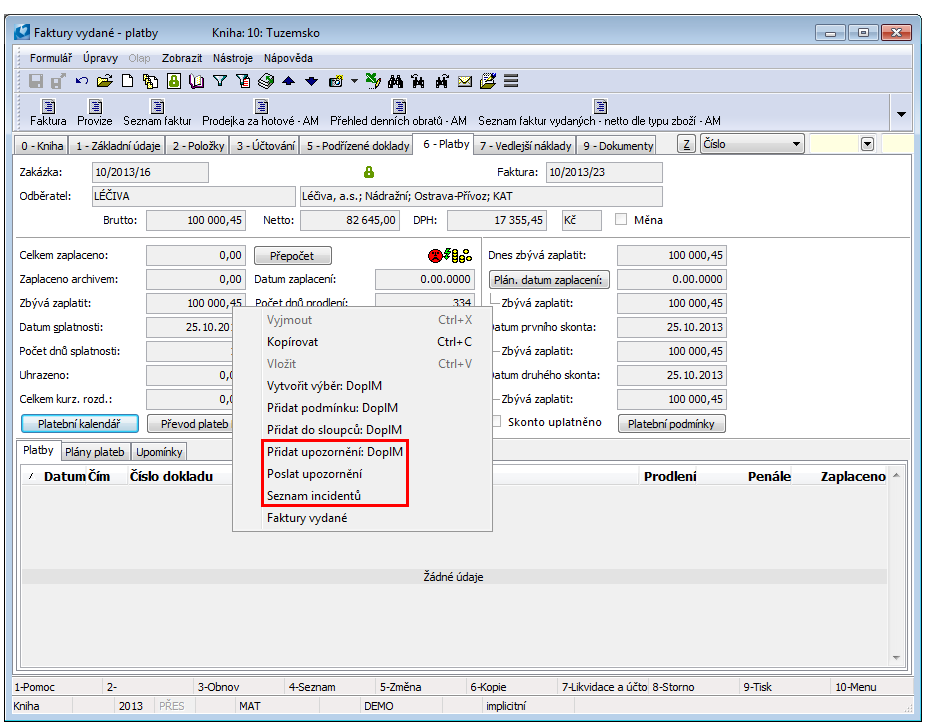
Obr.: Faktúra vydaná - nastavenie notifikácie
Po zvolení možnosti Pridať upozornenie sa otvorí formulár Podmienka. Postup práce je zhodný ako s formulárom pre nastavenie podmienok v záložke Podmienky(viď. Notifikačný systém - Podmienky, obr. Formulár pre definíciu podmienky notifikácie).
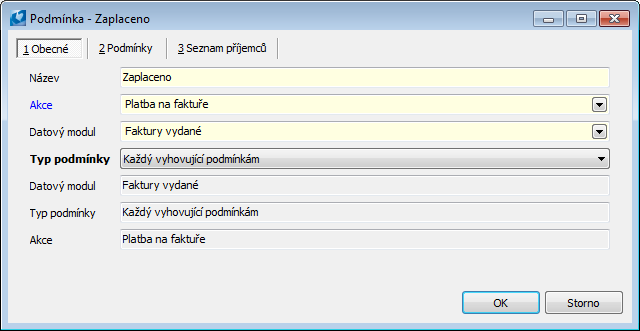
Obr.: Formulár pre nastavenie parametrov upozornenia - 1. záložka
Upozornenie na danú akciu je možné z dokladu tiež zaslať priamo konkrétnej osobe a to voľbou Poslať upozornenie. Otvorí sa formulár, v ktorom vyberieme kontaktnú osobu a doplníme text správy pre príjemcu. Táto správa sa zobrazí na zariadeniach, ktoré máme nastavené pre príjem notifikácií.
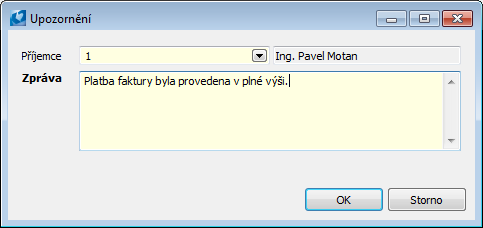
Obr.: Formulár pre zaslanie upozornenia
Cez pravé tlačidlo myši na políčku dokladu môžeme zobraziť zoznam incidentov daného poľa. Jedná sa o možnosť Zoznam incidentov. Po vykonaní akcie (zaplatenie faktúry) sa incident zobrazí vo formulári.
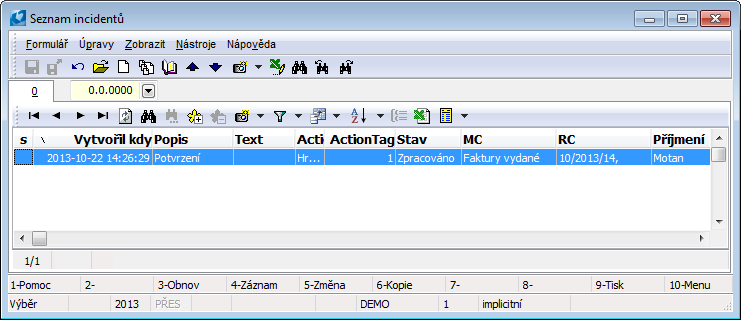
Obr.: Zoznam incidentov
Ručné spracovanie pomocou Ctrl+F9
Dátové moduly pre incidenty a požiadavky obsahujú tiež akciu "Spracovať" pomocou klávesovej skratky Ctrl+F9. Akcia umožňuje spracovať incidenty na požiadavky a následne požiadavky doručiť - bez nutnosti použitia AS.